ഉള്ളടക്ക പട്ടിക
സ്കൂളിൽ ഞാൻ ഒരിക്കലും കണക്ക് ശരിക്കും ആസ്വദിച്ചിരുന്നില്ലെങ്കിലും, ജ്യാമിതി പാഠങ്ങൾ എപ്പോഴും സ്വാഗതാർഹമായ മാറ്റമായിരുന്നു. പിന്നീടുള്ള ജീവിതത്തിൽ ഇതിന് പ്രായോഗികമായ ഉപയോഗം കണ്ടെത്തുമെന്ന് ഞാൻ പ്രതീക്ഷിച്ചിരുന്നില്ല, പക്ഷേ ഡിസൈനിനോടുള്ള എന്റെ ഇഷ്ടം കാര്യങ്ങളെ വിചിത്രമായ ഒരു വൃത്തത്തിലേക്ക് കൊണ്ടുവന്നു.
InDesign-ൽ ത്രികോണങ്ങൾ സൃഷ്ടിക്കുന്നത് പല തരത്തിൽ ചെയ്യാവുന്നതാണ്, അവയിൽ ചിലതിന് ചെറിയ ജ്യാമിതി പരിജ്ഞാനം ആവശ്യമാണ് (അധികമില്ല, എന്നിരുന്നാലും, ഞാൻ വാഗ്ദാനം ചെയ്യുന്നു!)
മികച്ച രീതിയിൽ പ്രവർത്തിക്കുന്ന ഒരു രീതി തിരഞ്ഞെടുക്കുക നിങ്ങൾക്കായി!
രീതി 1: പോളിഗോൺ ടൂൾ ഉപയോഗിച്ച് ത്രികോണങ്ങൾ നിർമ്മിക്കുന്നു
InDesign-ൽ ഒരു ത്രികോണം നിർമ്മിക്കാനുള്ള ഏറ്റവും വേഗതയേറിയ മാർഗം Polygon Tool ആണ്. നിങ്ങൾ InDesign-ൽ പുതിയ ആളാണെങ്കിൽ, Tools പാനലിൽ Polygon Tool നിങ്ങൾ കണ്ടിട്ടുണ്ടാകില്ല, കാരണം അത് Rectangle Tool ന് കീഴിൽ നെസ്റ്റഡ് ചെയ്തിരിക്കുന്നതിനാൽ സ്ഥിരസ്ഥിതി കീബോർഡ് ഇല്ല. കുറുക്കുവഴി.
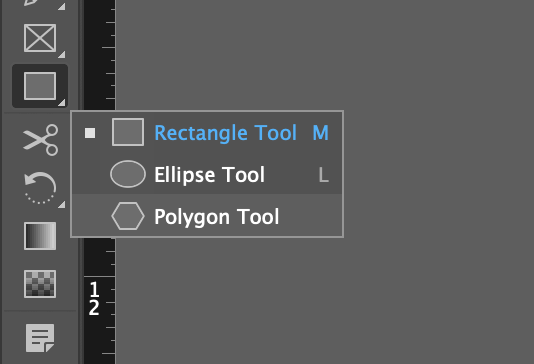
ഘട്ടം 1: എല്ലാം പ്രദർശിപ്പിക്കുന്നതിന് ഉപകരണങ്ങൾ പാനലിലെ ദീർഘചതുര ടൂൾ ഐക്കണിൽ ക്ലിക്ക് ചെയ്ത് പിടിക്കുക അല്ലെങ്കിൽ വലത് ക്ലിക്ക് ചെയ്യുക ടൂളുകൾ ആ സ്ഥലത്ത് നെസ്റ്റഡ് ചെയ്തു, തുടർന്ന് പോപ്പ്അപ്പ് മെനുവിലെ പോളിഗോൺ ടൂൾ ക്ലിക്ക് ചെയ്യുക.
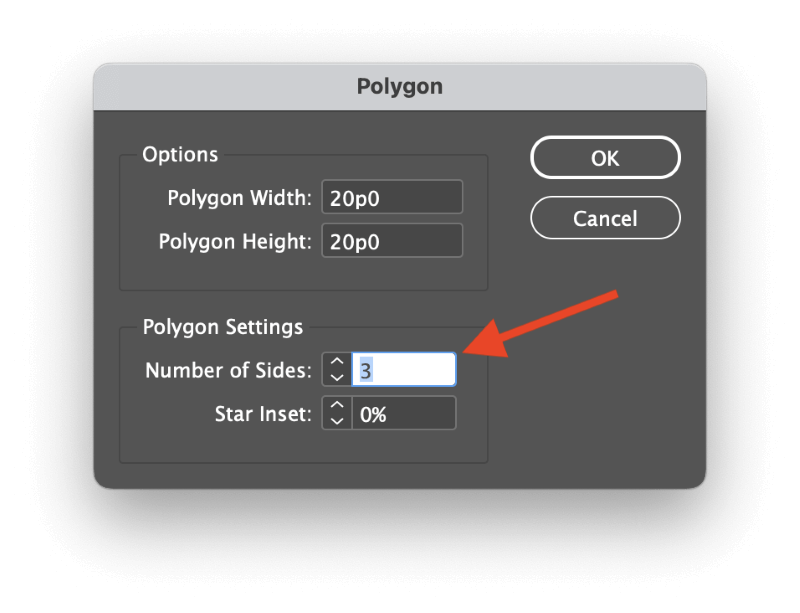
ഘട്ടം 2: നിങ്ങളുടെ ത്രികോണം സ്ഥാപിക്കാൻ ആഗ്രഹിക്കുന്ന പേജിൽ ഒരിക്കൽ ക്ലിക്ക് ചെയ്യുക. InDesign Polygon ഡയലോഗ് വിൻഡോ തുറക്കും, അത് നിങ്ങളുടെ പോളിഗോണൽ ആകൃതിയിലുള്ള വശങ്ങളുടെ എണ്ണം വ്യക്തമാക്കാൻ നിങ്ങളെ അനുവദിക്കുന്നു.
ത്രികോണങ്ങൾക്ക് വ്യക്തമായും മൂന്ന് വശങ്ങളുണ്ട്, അതിനാൽ വശങ്ങളുടെ എണ്ണം 3 ആയി ക്രമീകരിക്കുക. നിങ്ങളുടെ ത്രികോണത്തിന് വീതിയും ഉയരവും നൽകി ശരി ക്ലിക്ക് ചെയ്യുക.
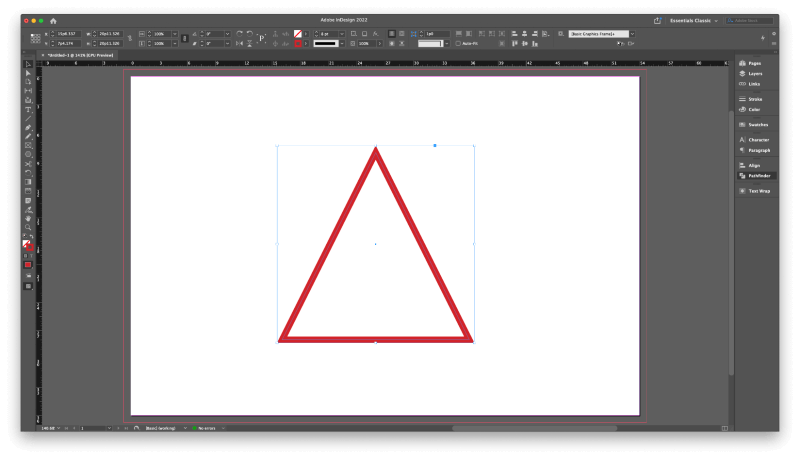
InDesign നിങ്ങളുടെ ഉപയോഗിച്ച് ഒരു ത്രികോണം സൃഷ്ടിക്കും.തിരഞ്ഞെടുത്ത അളവുകളും സജീവ വർണ്ണ ക്രമീകരണങ്ങളും.
ത്രികോണങ്ങൾ സൃഷ്ടിക്കുന്നതിന് നിങ്ങൾ പോളിഗോൺ ടൂൾ കോൺഫിഗർ ചെയ്തുകഴിഞ്ഞാൽ, ഓരോ തവണയും ഡയലോഗ് നിർത്തി ഉപയോഗിക്കാതെ തന്നെ വളരെ വേഗത്തിൽ ത്രികോണങ്ങൾ സൃഷ്ടിക്കാൻ ടൂൾ ഉപയോഗിച്ച് ക്ലിക്കുചെയ്ത് വലിച്ചിടാം.
രീതി 2: പെൻ ടൂൾ ഉപയോഗിച്ച് ഇഷ്ടാനുസൃത ത്രികോണങ്ങൾ നിർമ്മിക്കുന്നു
നിങ്ങൾ കൂടുതൽ ഫ്രീഫോം ത്രികോണങ്ങൾ നിർമ്മിക്കാൻ ആഗ്രഹിക്കുന്നുവെങ്കിൽ, പെൻ ടൂൾ ഉപയോഗിച്ച് അത് ചെയ്യാൻ എളുപ്പമാണ്.
ഘട്ടം 1: ഉപകരണങ്ങൾ പാനൽ അല്ലെങ്കിൽ കീബോർഡ് കുറുക്കുവഴി P ഉപയോഗിച്ച് പെൻ ടൂളിലേക്ക് മാറുക.
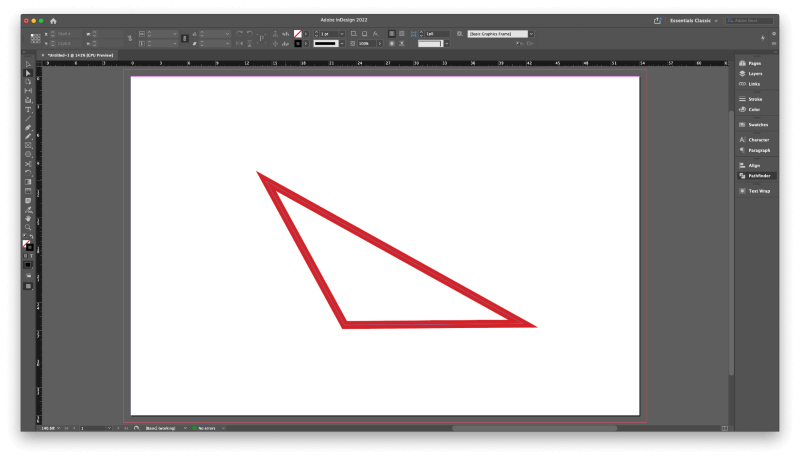
ഘട്ടം 2: ആദ്യ ആങ്കർ പോയിന്റ് സജ്ജീകരിക്കാൻ നിങ്ങളുടെ പേജിൽ എവിടെയും ക്ലിക്ക് ചെയ്യുക, രണ്ടാമത്തെ പോയിന്റ് സൃഷ്ടിക്കാൻ വീണ്ടും ക്ലിക്കുചെയ്യുക, നിങ്ങളുടെ ത്രികോണത്തിന്റെ മൂന്നാം മൂല സൃഷ്ടിക്കാൻ ഒരിക്കൽ കൂടി ക്ലിക്കുചെയ്യുക. അവസാനത്തേത് എന്നാൽ ഏറ്റവും കുറഞ്ഞത്, യഥാർത്ഥ പോയിന്റിലേക്ക് മടങ്ങുകയും ആകാരം അടയ്ക്കുന്നതിന് വീണ്ടും ക്ലിക്ക് ചെയ്യുക. Shift കീ അമർത്തിപ്പിടിച്ചുകൊണ്ട് ത്രികോണം വരയ്ക്കുമ്പോൾ നിങ്ങളുടെ ആങ്കർ പോയിന്റുകളുടെ സ്ഥാനം നിങ്ങൾക്ക് പരിഷ്ക്കരിക്കാനാകും, അത് 45 അല്ലെങ്കിൽ 90-ഡിഗ്രി കോണിൽ നേർരേഖ വരയ്ക്കും. കഴിയുന്നത്ര നിങ്ങളുടെ ക്ലിക്ക് ലൊക്കേഷൻ.
രീതി 3: InDesign-ൽ ഒരു വലത് ത്രികോണം ഉണ്ടാക്കുക
മുമ്പ് ചില പാഠപുസ്തകങ്ങളിൽ ദീർഘചതുരാകൃതിയിലുള്ള ത്രികോണം എന്നും സാങ്കേതികമായി ഓർത്തോഗണൽ ത്രികോണം എന്നും അറിയപ്പെട്ടിരുന്നു, InDesign-ൽ ഒരു വലത് ത്രികോണം ഉണ്ടാക്കുന്നത് വളരെ ലളിതമാണ് - എന്നാൽ a ഇത് പോളിഗോൺ ടൂൾ ഉപയോഗിക്കാത്തതിനാൽ ബിറ്റ് വിരുദ്ധമാണ്.
ഘട്ടം 1: ഉപകരണങ്ങൾ പാനൽ അല്ലെങ്കിൽ കീബോർഡ് ഉപയോഗിച്ച് ദീർഘചതുര ടൂളിലേക്ക് മാറുകകുറുക്കുവഴി M , തുടർന്ന് ഒരു ദീർഘചതുരം സൃഷ്ടിക്കാൻ നിങ്ങളുടെ പേജിൽ ക്ലിക്കുചെയ്ത് വലിച്ചിടുക.

ഘട്ടം 2: നിങ്ങളുടെ പുതിയ ദീർഘചതുരം ഇപ്പോഴും തിരഞ്ഞെടുത്തിട്ടുണ്ടെങ്കിലും, ടൂൾസ് പാനൽ അല്ലെങ്കിൽ കീബോർഡ് കുറുക്കുവഴി ഉപയോഗിച്ച് പെൻ ടൂളിലേക്ക് മാറുക പി . നിലവിലുള്ള ഒരു ആങ്കർ പോയിന്റിൽ ഹോവർ ചെയ്യുമ്പോൾ ഡിലീറ്റ് ആങ്കർ പോയിന്റ് ടൂളിലേക്ക് മാറുന്ന ഒരു ഫ്ലെക്സിബിൾ, സന്ദർഭോചിതമായ ഉപകരണമാണ് പെൻ ടൂൾ. ഉപകരണങ്ങൾ പാനൽ അല്ലെങ്കിൽ കീബോർഡ് കുറുക്കുവഴി – (മൈനസ് കീ) ഉപയോഗിച്ച് നിങ്ങൾക്ക് ഡിലീറ്റ് ആങ്കർ പോയിന്റ് ടൂൾ ലേക്ക് നേരിട്ട് മാറാം. വെക്ടർ ആകൃതികൾ സൃഷ്ടിക്കുമ്പോൾ വഴക്കത്തിനായി പെൻ ടൂൾ ഉപയോഗിച്ച് പ്രവർത്തിക്കുന്നത് പൊതുവെ നല്ലതാണ്.

ഘട്ടം 3: പേന അല്ലെങ്കിൽ ആങ്കർ പോയിന്റ് ടൂൾ ഇല്ലാതാക്കുക ഉപയോഗിക്കുക, നാല് ആങ്കർ പോയിന്റുകളിൽ ഒന്നിൽ നിങ്ങളുടെ കഴ്സർ സ്ഥാപിക്കുക നിങ്ങളുടെ ദീർഘചതുരം രൂപപ്പെടുത്തുക, അത് നീക്കം ചെയ്യാൻ ഒരിക്കൽ ക്ലിക്ക് ചെയ്യുക. InDesign നിങ്ങളുടെ വലത് ത്രികോണത്തിന്റെ ഹൈപ്പോടെൻസസ് സൃഷ്ടിച്ച് ശേഷിക്കുന്ന പോയിന്റുകൾക്കിടയിലുള്ള ആകാരം അടയ്ക്കും.
രീതി 4: ഒരു സമഭുജ ത്രികോണം ഉണ്ടാക്കുന്നു
InDesign-ൽ ഒരു സമഭുജ ത്രികോണം സൃഷ്ടിക്കുന്നത് കുറച്ചുകൂടി സങ്കീർണ്ണമാണ്. നിങ്ങൾക്കറിയാവുന്നതുപോലെ (അല്ലെങ്കിൽ ഇല്ലെങ്കിൽ, ഗണിത ക്ലാസ് കഴിഞ്ഞ് കുറച്ച് സമയമാണെങ്കിൽ), ഒരു സമഭുജ ത്രികോണത്തിന്റെ ഓരോ വശവും ഒരേ നീളമാണ്, ഇത് ഓരോ ആന്തരിക കോണിനെയും 60 ഡിഗ്രിക്ക് തുല്യമാക്കുന്നു.
നിങ്ങൾക്ക് ഓർമ്മിക്കാൻ കഴിയുന്നിടത്തോളം, പോളിഗോൺ ടൂൾ ഉം സ്കെയിൽ കമാൻഡും സംയോജിപ്പിച്ച് നിങ്ങൾക്ക് ഒരു സമഭുജ ത്രികോണം സൃഷ്ടിക്കാനാകും.പ്രധാന സംഖ്യ: 86.603%.
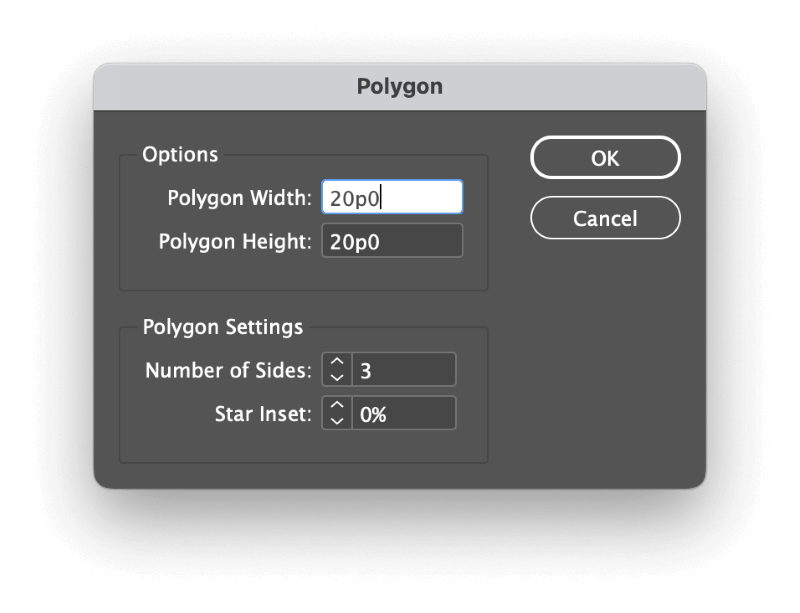
ഘട്ടം 1: പോളിഗോൺ ടൂളിലേക്ക് മാറുക കൂടാതെ പോളിഗൺ ഡയലോഗ് വിൻഡോ തുറക്കാൻ നിങ്ങളുടെ പേജിൽ ഒരിക്കൽ ക്ലിക്ക് ചെയ്യുക. ബഹുഭുജ വീതി , പോളിഗോൺ ഉയരം എന്നിവയ്ക്ക് തുല്യ മൂല്യങ്ങൾ നൽകുക, കൂടാതെ വശങ്ങളുടെ എണ്ണം 3 ആയി സജ്ജീകരിച്ചിട്ടുണ്ടെന്ന് ഉറപ്പാക്കുക, തുടർന്ന് <ക്ലിക്കുചെയ്യുക 4>ശരി .
InDesign നിങ്ങളുടെ ത്രികോണം വരയ്ക്കും, പക്ഷേ ഇത് ഇതുവരെ പൂർത്തിയായിട്ടില്ല!
ഘട്ടം 2: തിരഞ്ഞെടുത്ത ത്രികോണം ഉപയോഗിച്ച്, ഒബ്ജക്റ്റ് മെനു തുറക്കുക, ട്രാൻസ്ഫോം ഉപമെനു തിരഞ്ഞെടുത്ത് സ്കെയിൽ<5 ക്ലിക്ക് ചെയ്യുക>.

സ്കെയിൽ ഡയലോഗ് വിൻഡോയിൽ, സ്കെയിൽ X , സ്കെയിൽ Y അളവുകൾ വേർതിരിക്കാൻ ചെറിയ ചെയിൻ ലിങ്ക് ഐക്കണിൽ ക്ലിക്ക് ചെയ്യുക, തുടർന്ന് നൽകുക. സ്കെയിൽ Y ഫീൽഡിൽ 86.603% . സ്കെയിൽ X ഫീൽഡ് 100% ആയി സജ്ജീകരിച്ച് ശരി ക്ലിക്ക് ചെയ്യുക.

ഇപ്പോൾ നിങ്ങൾക്ക് തികഞ്ഞ ഒരു സമഭുജ ത്രികോണമുണ്ട്!
ഇതര രീതി: ഡ്യൂപ്ലിക്കേറ്റ് ചെയ്ത് തിരിക്കുക
ഈ രീതി അൽപ്പം ദൈർഘ്യമേറിയതാണ്, എന്നാൽ നിങ്ങളുടെ ത്രികോണം ടെക്സ്റ്റ് ഫ്രെയിമായി ഉപയോഗിക്കുകയും അത് റൊട്ടേറ്റ് ചെയ്യേണ്ടതുണ്ടെങ്കിൽ അത് ആവശ്യമായി വന്നേക്കാം. മുകളിൽ സൂചിപ്പിച്ച രീതി വിശ്വസിക്കരുത്!
Tools പാനൽ അല്ലെങ്കിൽ കീബോർഡ് കുറുക്കുവഴി \ ഉപയോഗിച്ച് ലൈൻ ടൂളിലേക്ക് മാറുകയും നിങ്ങൾ ആഗ്രഹിക്കുന്ന ത്രികോണത്തിന്റെ വശങ്ങളുടെ നീളത്തിന് തുല്യമായ ഒരു രേഖ വരയ്ക്കുകയും ചെയ്യുക.
ലൈൻ തിരഞ്ഞെടുത്തിട്ടുണ്ടെന്ന് ഉറപ്പുവരുത്തി, ക്ലിപ്പ്ബോർഡിലേക്ക് ലൈൻ പകർത്താൻ കമാൻഡ് + C അമർത്തുക, തുടർന്ന് കമാൻഡ് + അമർത്തുക ഓപ്ഷൻ + ഷിഫ്റ്റ് + V രണ്ട് ഒട്ടിക്കാൻ രണ്ടുതവണഅതേ സ്ഥലത്ത് അധിക തനിപ്പകർപ്പ് ലൈനുകൾ.
അവ ഒരേ വലുപ്പത്തിലും ഒരേ സ്ഥലത്തുമായതിനാൽ നിങ്ങൾക്ക് ആദ്യം അവയെ വ്യക്തമായി കാണാൻ കഴിയില്ല, പക്ഷേ അവ അവിടെ ഉണ്ടാകും.
ഒട്ടിക്കേണ്ട അവസാന വരി ഇപ്പോഴും തിരഞ്ഞെടുത്തിരിക്കണം, അതിനാൽ ഒബ്ജക്റ്റ് മെനു തുറന്ന് ട്രാൻസ്ഫോം ഉപമെനു തിരഞ്ഞെടുത്ത് റൊട്ടേറ്റ് ക്ലിക്ക് ചെയ്യുക. ആംഗിൾ ഫീൽഡിൽ 60 നൽകി ശരി ക്ലിക്ക് ചെയ്യുക. ഉപകരണങ്ങൾ പാനൽ അല്ലെങ്കിൽ കീബോർഡ് കുറുക്കുവഴി V ഉപയോഗിച്ച്
തിരഞ്ഞെടുപ്പ് ടൂളിലേക്ക് മാറുക. നിങ്ങൾ തനിപ്പകർപ്പാക്കിയ മറ്റൊരു വരി തിരഞ്ഞെടുക്കാൻ ഇത് ഉപയോഗിക്കുക, കൂടാതെ റൊട്ടേറ്റ് കമാൻഡ് വീണ്ടും പ്രവർത്തിപ്പിക്കുക, എന്നാൽ ഇത്തവണ ആംഗിൾ ഫീൽഡിൽ 120 നൽകുക.
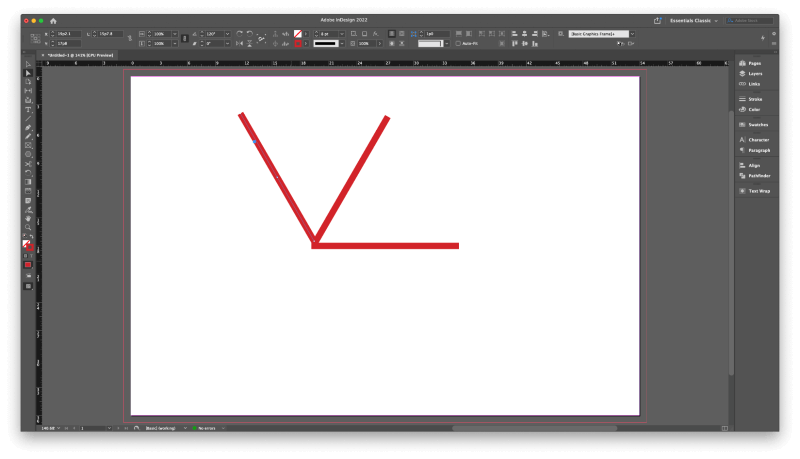
ആങ്കർ പോയിന്റുകൾ മറ്റ് പോയിന്റുകളെ കൃത്യമായി ഓവർലാപ്പ് ചെയ്ത് ത്രികോണം രൂപപ്പെടുത്തുന്നതിന് രണ്ട് കോണാകൃതിയിലുള്ള വരികൾ പുനഃസ്ഥാപിക്കാൻ ക്ലിക്ക് ചെയ്ത് വലിച്ചിടുക.
തിരഞ്ഞെടുപ്പ് ടൂൾ ഉപയോഗിച്ച്, ആങ്കർ പോയിന്റുകളുടെ ഓവർലാപ്പിംഗ് ജോഡികളിലൊന്നിന് ചുറ്റുമുള്ള ഒരു സെലക്ഷൻ ബോക്സ് ക്ലിക്കുചെയ്ത് വലിച്ചിടുക. ഒബ്ജക്റ്റ് മെനു തുറക്കുക, പാതകൾ ഉപമെനു തിരഞ്ഞെടുത്ത് ചേരുക ക്ലിക്കുചെയ്യുക. നിങ്ങളുടെ ത്രികോണം ഒരൊറ്റ ആകൃതി ആകുന്നത് വരെ ഓവർലാപ്പ് ചെയ്യുന്ന മറ്റ് ജോഡി ആങ്കർ പോയിന്റുകൾക്കായി ആവർത്തിക്കുക.
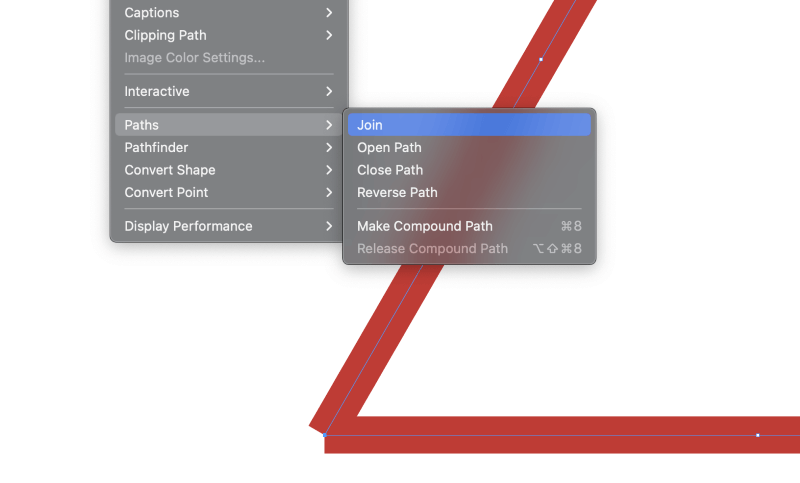
കാര്യങ്ങൾ അൽപ്പം വേഗത്തിലാക്കാൻ പാത്ത്ഫൈൻഡർ പാനൽ ഉപയോഗിച്ച് നിങ്ങൾക്ക് ചേരുക കമാൻഡ് പ്രവർത്തിപ്പിക്കാനും കഴിയും.
ഒരു അന്തിമ വാക്ക്
നിങ്ങൾക്ക് ഏത് തരത്തിലുള്ള ത്രികോണം വേണമെങ്കിലും InDesign-ൽ ഒരു ത്രികോണം ഉണ്ടാക്കാൻ നിങ്ങൾ അറിഞ്ഞിരിക്കേണ്ട എല്ലാ കാര്യങ്ങളും ഉൾക്കൊള്ളുന്നു.
InDesign ഒരു ആയി ഉദ്ദേശിച്ചുള്ളതല്ല എന്ന് ഓർക്കുകവെക്റ്റർ ഡ്രോയിംഗ് ആപ്പ്, അതിനാൽ ഡ്രോയിംഗ് ടൂളുകളും സവിശേഷതകളും അഡോബ് ഇല്ലസ്ട്രേറ്റർ പോലുള്ള ഒരു സമർപ്പിത വെക്റ്റർ ആപ്പിൽ നിങ്ങൾ കണ്ടെത്തുന്നതിനേക്കാൾ വളരെ പരിമിതമാണ്. നിങ്ങൾ ജോലിക്ക് ശരിയായ ഉപകരണം ഉപയോഗിക്കുകയാണെങ്കിൽ നിങ്ങൾക്ക് വളരെ എളുപ്പമുള്ള സമയം ലഭിക്കും.
സന്തോഷകരമായ ത്രികോണം!

